在日常生活中,手机已经成为我们生活中必不可少的工具,而手机开机密码和锁屏密码更是我们手机安全的第一道防线,有时候我们可能会忘记手机密码或者想要取消手机开机密码,那么该如何重置手机锁屏密码或者取消手机开机密码呢?在本文中我们将介绍手机锁屏密码的重置方法和取消手机开机密码的设置方法,帮助大家更好地保护手机安全。
手机锁屏密码怎么重置
具体步骤:
1.首先将手机解锁。
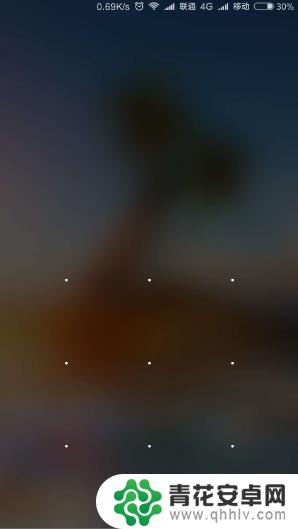
2.然后点击桌面的“设置”图标来打开设置页面。
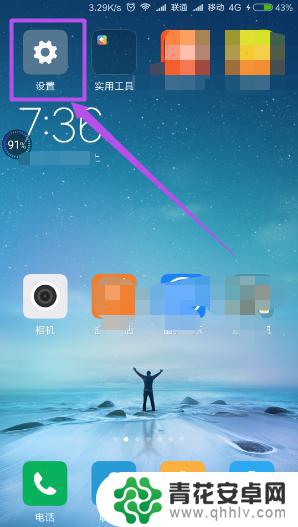
3.在打开的 设置 页面中点击“锁屏和密码”选项。
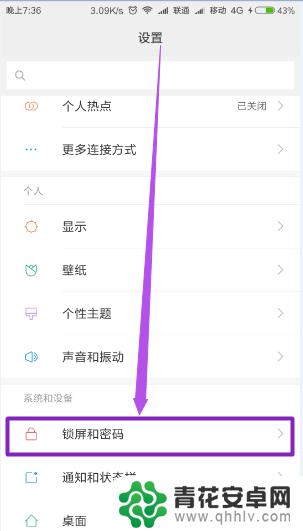
4.在打开的页面中点击“锁屏密码”选项,这里可以看到锁屏密码已开启了。
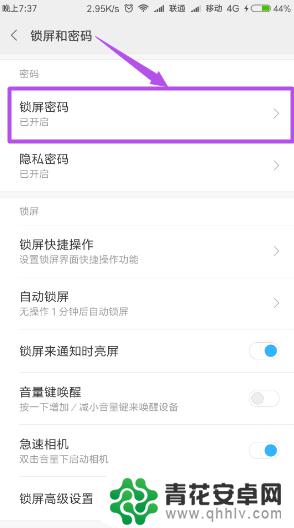
5.然后在打开的页面中根据需要输入锁屏密码(数字或图案),输入完成之后。在打开的页面中“关闭密码”选项,然后在弹出的询问框中点击“确定”按钮,接口取消锁屏密码了。
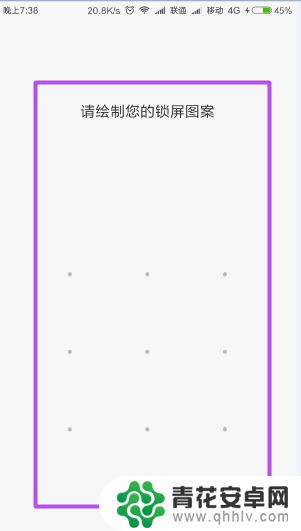

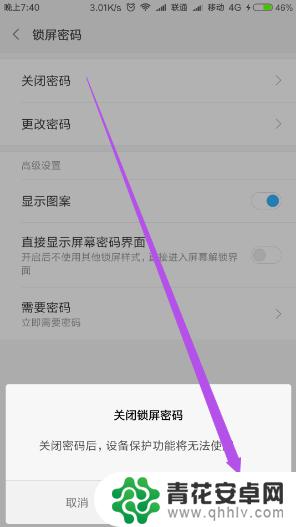
以上是取消手机开机密码的设置方法,如果您遇到这种情况,可以按照以上方法解决,希望对大家有所帮助。












